Wix Editor: Problemen met afstand en uitlijning op je website oplossen
8 min
In dit artikel
- Problemen met uitlijning op verschillende browsers
- Lege ruimtes tussen de pagina-inhoud en voettekst
- Lege ruimtes onder de voettekst
- Voetteksten die overlappen met elementen die ingesteld zijn om op alle pagina's weergegeven te worden
- Elementen die verdwijnen uit de koptekst van de website
- Verkeerd uitgelijnde tekst op je live website
- Lege ruimtes tussen elementen over de volledige breedte en andere elementen
Mogelijk zie je problemen met de uitlijning en afstanden op je live website of in de editor, zoals lege ruimtes, problemen met tekstweergave of overlappende elementen.
Lees dit artikel om meer te weten te komen over potentiële problemen en de oplossingen daarvan.
Problemen met uitlijning op verschillende browsers
Hoewel Wix-websites geoptimaliseerd zijn voor de meest gebruikte apparaten en browsers, kan het zijn dat je een aantal verschillen ziet in de uitlijning tussen verschillende apparaten en browsers. Dit komt omdat verschillende browsers en apparaten verschillende rendering engines gebruiken, wat kleine variaties kan veroorzaken.
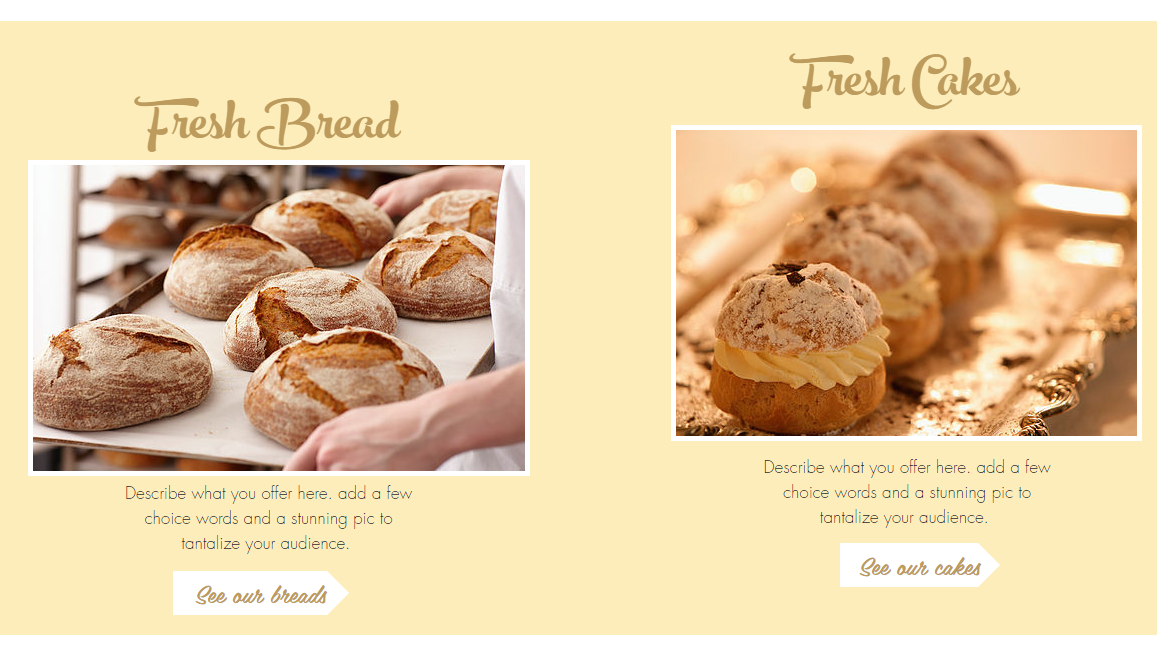
Je kunt je website-elementen aanpassen om hun uitlijning op verschillende browsers te vast te leggen door ze toe te voegen aan kolommen, repeaters of containers.
Oplossing 1 | Elementen aan kolommen vastmaken
Oplossing 2 | Elementen toevoegen aan repeaters
Oplossing 3 | Elementen vastmaken aan verzamelvakken
Lege ruimtes tussen de pagina-inhoud en voettekst
Mogelijk zie je een kleine opening tussen de inhoud van je pagina en de voettekst, zoals in het onderstaande screenshot. Dit kan voorkomen door de hoogte van de pagina. Je kunt deze lege ruimte opvullen door de paginahoogte aan te passen.
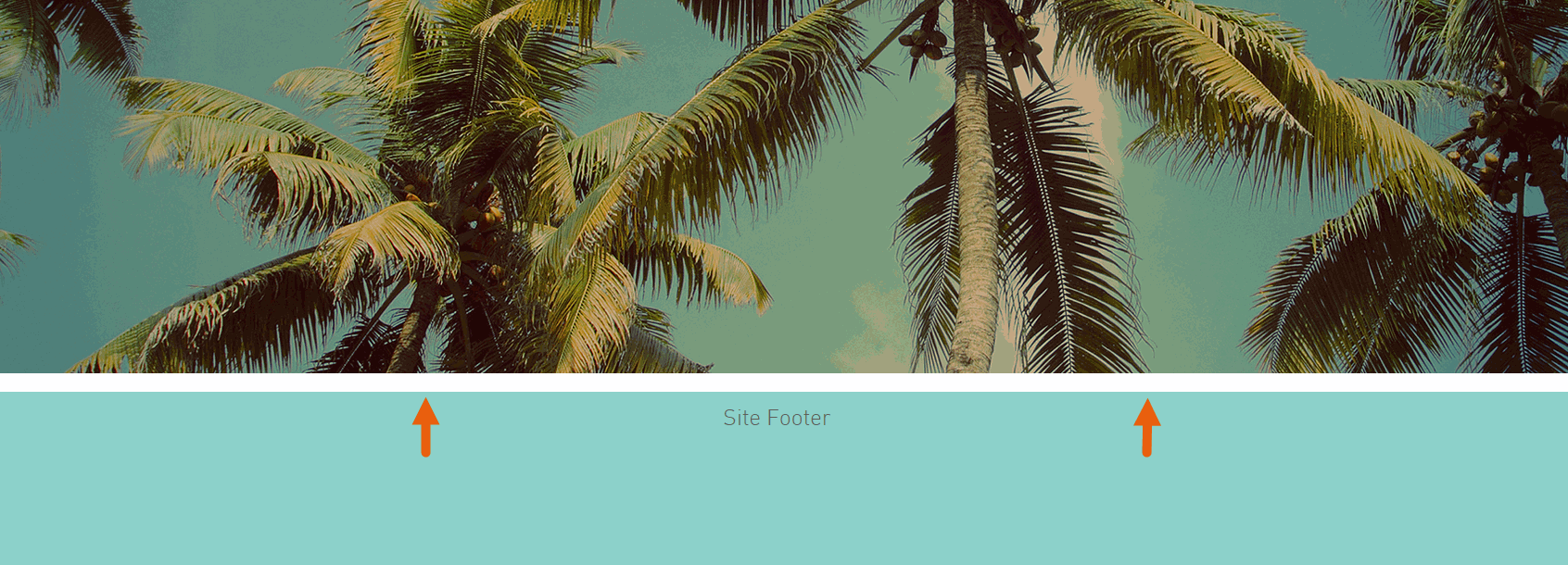
Om de paginahoogte aan te passen:
- Klik in je editor op de pagina.
- Klik en sleep het Paginahoogte aanpassen-pictogram
.
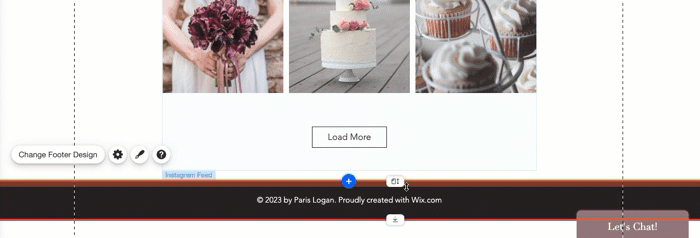
Let op:
Als je pagina veel stroken bevat, moet je mogelijk klikken en de voettekst omlaag trekken om de pagina te selecteren.
Lege ruimtes onder de voettekst
Er is altijd een lege ruimte onder je voettekst in de editor, omdat je zo de grootte van de voettekst snel en gemakkelijk kunt aanpassen. Mogelijk zie je echter een lege ruimte onder de voettekst op de live versie van je website.
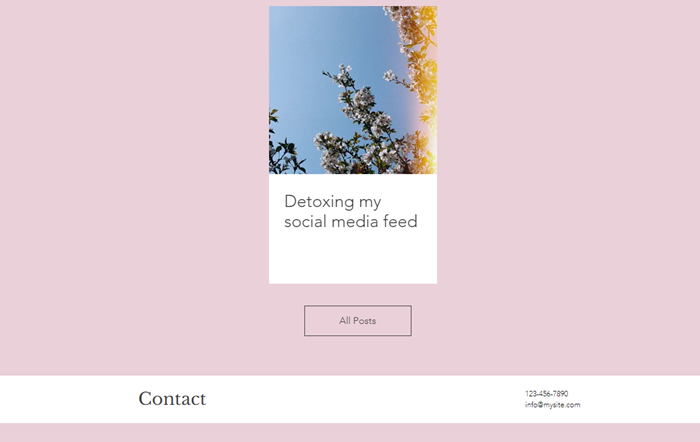
Dit kan gebeuren als de inhoud op je pagina korter is dan de huidige paginalengte. Er zijn verschillende manieren om het probleem op te lossen, afhankelijk van je ontwerp en voorkeuren.
Oplossing 1 | De achtergrondkleur van de pagina wijzigen
Oplossing 2 | Inhoud toevoegen aan je pagina
Oplossing 3 | De grootte van de voettekst wijzigen
Oplossing 4 | Controleren op verborgen elementen in het Lagen-paneel
Voetteksten die overlappen met elementen die ingesteld zijn om op alle pagina's weergegeven te worden
Als je een element op je website hebt dat is ingesteld om op alle pagina's te worden weergegeven, kan het zijn dat de voettekst het op sommige pagina's overlapt. Dit kan gebeuren als sommige van je pagina's korter zijn dan je element.
Om het probleem op te lossen, sleep je je voettekst omlaag met het Paginahoogte aanpassen-pictogram  .
.
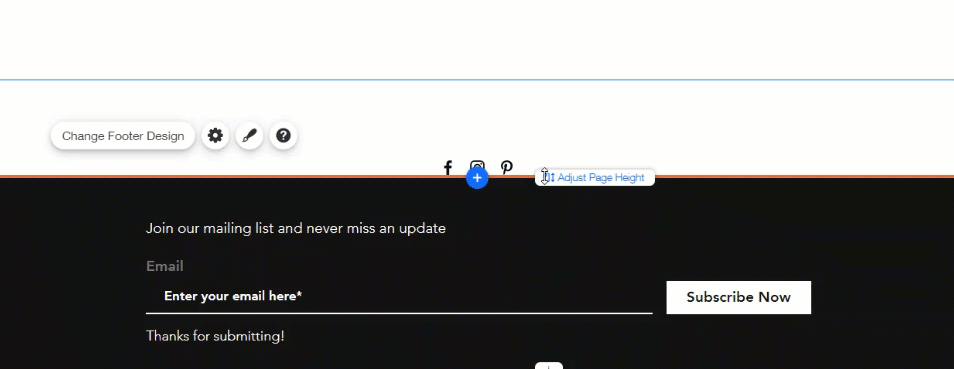
Elementen die verdwijnen uit de koptekst van de website
Het kan zijn dat sommige elementen in je koptekst op je live website verdwijnen (of achter de koptekst vallen). Dit kan om twee redenen gebeuren:
- Je koptekst een scroll-effect heeft waardoor het bevriest
- Je element is niet ingesteld om op alle pagina's te worden weergegeven
Je kunt dit probleem oplossen door het scroll-effect van de koptekst te wijzigen of door de weergaveinstellingen van het element aan te passen.
Oplossing 1 | Het scroll-effect van de koptekst wijzigen
Oplossing 2 | Een element instellen om op alle pagina's weer te geven
Verkeerd uitgelijnde tekst op je live website
Soms kan de indeling van je live website er anders uitzien op verschillende schermen en browsers, waarbij elementen niet zijn uitgelijnd zoals bedoeld. Dit kan worden veroorzaakt doordat verschillende browsers lettertypen en andere elementen op een andere manier weergeven.
Je kunt een bepaalde hoogte voor je tekstvak instellen, zodat zelfs als de tekst in een andere browser iets groter of kleiner wordt, dit geen invloed heeft op de manier waarop de vakken op de pagina worden uitgelijnd.
Om een hoogte voor je tekstvak in te stellen:
- Klik op het tekstvak in je editor.
- Klik en versleep de grepen op het tekstvak om het iets groter te maken dan het einde van de tekst (ongeveer 10-20 pixels).
Tip: Dit heeft geen invloed op de grootte van de tekst zelf.

Lege ruimtes tussen elementen over de volledige breedte en andere elementen
Bepaalde elementen op je website kunnen tot de volledige breedte worden uitgerekt, zoals lijnen, horizontale menu's en sommige galerijen. Elementen die deze optie hebben, tonen een Uitrekken-pictogram  wanneer je erop klikt.
wanneer je erop klikt.
Wanneer je een element uitrekt tot de volledige breedte, kunnen er gaten ontstaan tussen het element over de volledige breedte en elementen die erboven of eronder geplaatst worden. Je kunt dit probleem oplossen door de uitzoomfunctie te gebruiken of het element te verplaatsen.
Oplossing 1 | Uitzoomen om gaten te verwijderen
Oplossing 2 | Handmatig elementen verplaatsen











